Diese Woche ist viel los bei dir. Am Freitag hat deine Oma Geburtstag und du musst noch ein Geschenk kaufen. Es steht ein wichtiger Termin bei deiner Bank an. Außerdem kommt übermorgen ein Handwerker und einkaufen willst du auch noch. Um keinen Termin zu vergessen, kannst du dir auf dem Android-Smartphone Erinnerungen einstellen. UPDATED zeigt dir, wie du sie anlegst.
Das erfahrt ihr gleich
- Erinnerung bei Android einstellen oder löschen mit der Google-App
- Erinnerung per Google-App erstellen
- Erinnerung per Spracheingabe erstellen
- Erinnerung bei Android einrichten mit Google Notizen
- Erinnerung hinzufügen bei Android via Google Kalender
- Erinnerungen bei Android: Alternative Apps
- Alle Termine und Aufgaben im Blick mit Erinnerungen
Um dich an Aufgaben erinnern zu lassen, brauchst du keine spezielle App herunterzuladen. Google hilft dir mit seinen Standard-Tools, nichts zu vergessen. Praktisch: Du kannst dich zu einer bestimmten Uhrzeit oder auch an einem speziellen Ort erinnern lassen, wenn du der App erlaubst, auf deinen Standort zuzugreifen. Die Termine kannst du per Sprache oder Text eingeben. Die Google-App ist auf jedem Android-Smartphone vorinstalliert.
- Oft findest du die Google-App auf dem Homescreen deines Android-Smartphones. Alternativ erkennst du sie an dem prägnanten Icon mit dem Google‑G. Öffne die App und tippe dann auf dein Profilbild oder deine Initialen oben rechts.
- Aus der Liste mit mehreren Einträgen, die sich nun öffnet, wählst Du „Erinnerungen“.
- Um eine neue Aufgabe anzulegen, tippst du auf den Button „Erstellen“ unten rechts.
- Anschließend gibst du im Feld „Titel“ den Namen deiner neuen Aufgabe ein.
- Nun hast du die Wahl zwischen den Optionen „Uhrzeit“ und „Ort“.
- Wählst du „Uhrzeit“, kannst du im gleichen Formular Datum und Uhrzeit deines Termins eingeben.
- Zuletzt legst du fest, ob es sich um einen Termin handelt, der wiederholt werden soll – und wenn ja, ob jede Woche, jeden Monat oder an einem bestimmten Tag.
- Bestätige deine Eingaben mit „Speichern“.
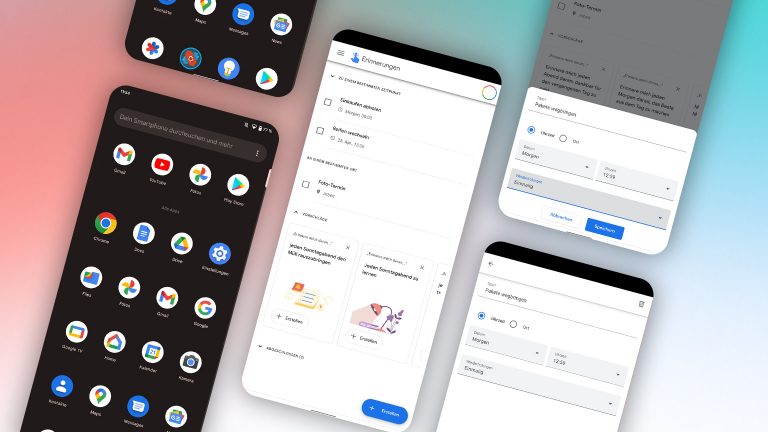
Tippst du im oben genannten Menü nicht auf „Uhrzeit“, sondern auf „Ort“, definierst du einen Termin an einem Standort. Sobald du diesen erreichst, wirst du an deinen Termin erinnert. Google schlägt dir hierfür Orte vor, die du in Google Maps als „Zuhause“ oder „Arbeit“ definiert hast. Tippe auf einen Ort, um ihn auszuwählen.
Unter dem Menüpunkt „Erinnerungen“ findest du auch eine Liste aller deiner Erinnerungen. Um einen Eintrag zu bearbeiten, tippst du darauf. Der Eintrag öffnet sich und du kannst ihn anpassen. Über das Feld „Löschen“ kannst du ihn entfernen.
- Öffne den Google Assistant auf deinem Smartphone.
- Sage anschließend „Erinnere mich an“, dann den Termin und dann die Uhrzeit oder den Ort – zum Beispiel „Erinnere mich am Montag um drei Uhr Brot zu kaufen”.
- Fertig – der Sprachassistent bestätigt deine Eingabe mit der Meldung „Alles klar, ich werde dich nächsten Montag um 15:00 Uhr erinnern“. Für den Fall, dass du den Termin noch bearbeiten möchtest, bietet der Assistent Optionen an wie „Ändern“, „Löschen“ oder „Auf vormittags ändern“.
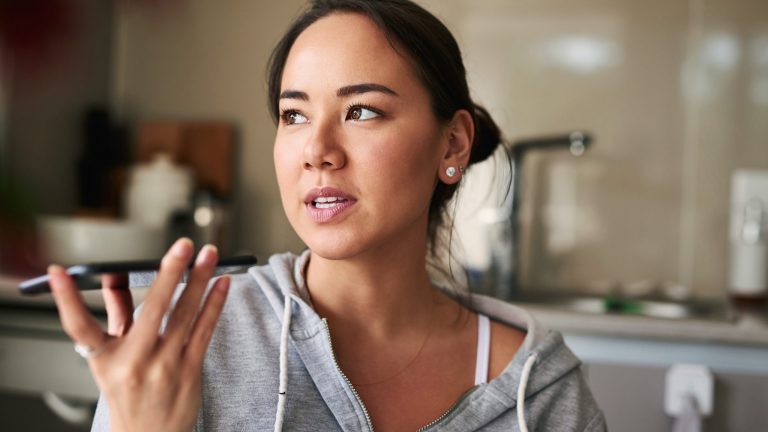
Spontane Gedanken, Gesprächsnotizen oder wichtige Infos: Auch mit der App Google Notizen kannst du Erinnerungen erstellen und dir einen Reminder schicken lassen. Die App ist auf vielen Android-Smartphones bereits vorinstalliert. Falls nicht, findest du kostenlos sie im Google Play Store.
- Öffne Google Notizen auf deinem Smartphone. In der App-Übersicht findest du sie unter dem Namen Notizen.
- Öffne den Editor zum Verfassen eines Eintrags, indem du am unteren Rand des Bildschirms auf das „+“-Symbol tippst.
- Tippe auf „Titel“, um den Namen der Notiz einzugeben, im Feld „Notiz“ kannst du weiteren Beschreibungstext notieren.
- Tippe anschließend oben rechts auf das „Glocken“-Symbol, um die Erinnerung zu aktivieren.
- Wie bei den Notizen über die Google-App hast du auch hier die Möglichkeit, die Erinnerung mit einer Uhrzeit oder einem Ort zu koppeln. Um dich an einem Ort an etwas erinnern zu lassen, musst du der App den Zugriff auf deinen Standort erlauben. Bestätige mit „Speichern“.
- Deine Notiz inklusive Erinnerung speichert die App automatisch. Über den Pfeil oben links gelangst du zurück auf die Übersichtsseite.
Du findest alle Notizen auf der Startseite. Notizen, die mit einer Erinnerung verknüpft sind, erkennst du daran, dass unter dem Titel Zeitpunkt oder Ort vermerkt sind. Willst du dir nur die Einträge mit Erinnerungen anzeigen lassen, tippst du oben links auf das Menü-Symbol mit den drei Strichen und wählst „Erinnerungen“. Möchtest du eine Erinnerung löschen, tippst du auf den Eintrag und tippst unten rechts auf die drei Punkte. Wähle dort „Löschen“.
Die Gartenparty bei den Nachbarn, der Urlaubsbeginn und der Termin zum Reifenwechsel: In den Google Kalender trägst du alle möglichen Termine ein. Du kannst dich damit auch an Aufgaben erinnern lassen – zum Beispiel, dass du noch einen Tisch in der Pizzeria reservieren willst.
Der Google Kalender ist auf einigen Android-Smartphones bereits vorinstalliert. Hast du ihn nicht, kannst du ihn kostenlos über den Google Play Store herunterladen.
- Öffne den Google Kalender, indem du auf das App-Symbol tippst. Du findest das Programm in der App-Übersicht unter Kalender.
- Um eine Erinnerung einzutragen, tippe auf das „+“-Symbol unten rechts und wähle im Aufklappmenü „Erinnerung“.
- Es öffnet sich ein neues Fenster. Notiere unter „Erinnern an“, was du nicht vergessen willst.
- Im Kalender kannst du nur ein Datum und eine Uhrzeit definieren, keinen Ort. Voreingestellt ist meist Ganztägig. Schiebst du den Regler daneben auf Aus und tippst auf die Uhr, legst du Stunden und Minuten fest. Das Datum veränderst du mit einem Tippen darauf.
- Darunter definierst du, ob es sich um einen einmaligen oder einen wiederkehrenden Termin handelt.
- Bestätige den Termin mit „Speichern“.
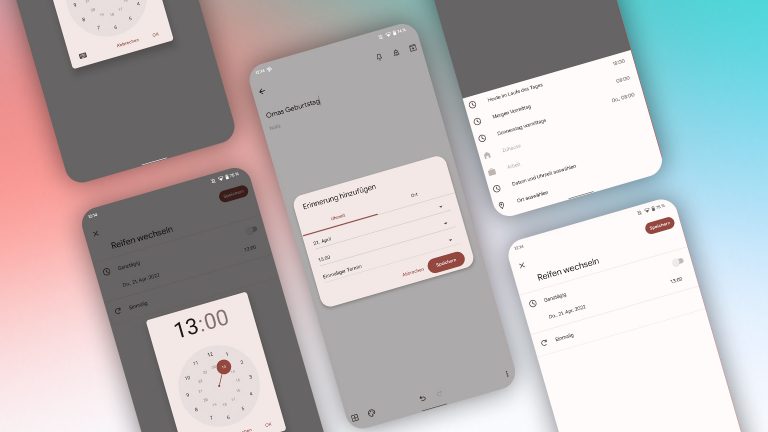
Tipp: Du findest alle Termine, die du mit Hilfe von Google festgelegt hast, im Kalender – also auch die, die du über die Google-App oder Notizen erstellt hast. Du kannst jeden Termin von hier aus bearbeiten oder löschen, wenn du ihn antippst.
Du kannst dich auch mit anderen kostenlosen Apps an Termine oder Aufgaben erinnern lassen. Im Google Play Store findest du zum Beispiel die drei folgenden:
Eine der umfangreichsten Notizen-Apps ist Evernote. Mit dem Programm legst du diverse Notizbücher und zugehörige Einträge in verschiedenen Kategorien an. Auch Erinnerungen zu einem bestimmten Datum und einer Uhrzeit zu den einzelnen Notizbüchern sind möglich. Außerdem kannst du mit dem Tool Schlagworte vergeben, handschriftliche Einträge machen und Notizen mit anderen bearbeiten.
Mit der App Todoist legst du klassische To-do-Listen an: etwa zu bestimmten Aufgaben, die du erledigen willst. Du ordnest sie verschiedenen Kategorien zu, vergibst Prioritäten und definierst ein Fälligkeitsdatum. Du bekommst jeden Tag zu einer von dir festgelegten Uhrzeit eine Benachrichtigung, welche Aufgaben heute anstehen. Willst du dich an einzelne Aufgaben erinnern lassen, brauchst du die Pro-Version für 4 Euro im Monat, 3 Euro im Monat bei jährlicher Zahlung.
Die App Remember The Milk ist eine schlanke Anwendung, um Notizen und Erinnerungen zu erstellen. Du legst darin Aufgaben an und kannst dich sowohl an einem Ort als auch zu einem Zeitpunkt erinnern lassen. Außerdem ist es möglich, Tasks zu delegieren und anderen zuzuweisen. Lass dich vom englischen Namen der App nicht täuschen: Die Bedienoberfläche ist deutschsprachig.
Im stressigen Alltag vergisst du ab und zu mal etwas Wichtiges. Auf deinem Android-Handy hast du verschiedene Möglichkeiten, um dich an solche Aufgaben erinnern zu lassen: die klassische Google App, die Notizen-Anwendung oder den Google Kalender. Du kannst dich zu einer bestimmten Zeit erinnern lassen oder wenn du einen Ort erreichst. Per Sprache oder mit einer Texteingabe. Auch externe Apps können dir Benachrichtigungen schicken, damit du nichts vergisst. Sie bringen teilweise sogar noch mehr Funktionen mit.
Disclaimer Die OTTO (GmbH & Co KG) übernimmt keine Gewähr für die Richtigkeit, Aktualität, Vollständigkeit, Wirksamkeit und Unbedenklichkeit der auf updated.de zur Verfügung gestellten Informationen und Empfehlungen. Es wird ausdrücklich darauf hingewiesen, dass die offiziellen Herstellervorgaben vorrangig vor allen anderen Informationen und Empfehlungen zu beachten sind und nur diese eine sichere und ordnungsgemäße Nutzung der jeweiligen Kaufgegenstände gewährleisten können.








